
2025-07-05 11:15:04来源:9gapp 编辑:佚名
在使用win10系统时,创建还原点是一项非常实用的功能,它可以在系统出现问题时帮助我们快速恢复到之前的正常状态。下面就来详细介绍一下如何在win10系统中创建自己的还原点。
一、进入系统保护设置
1. 按下“win + r”组合键,打开“运行”对话框,输入“sysdm.cpl”并回车,打开“系统属性”窗口。
2. 在“系统属性”窗口中,切换到“系统保护”选项卡。
二、选择要创建还原点的磁盘
在“系统保护”选项卡中,可以看到当前系统中各个磁盘的保护状态。找到你想要创建还原点的磁盘,一般系统盘(通常为c盘)会默认开启系统保护。如果你想为其他磁盘创建还原点,确保该磁盘的系统保护处于“已启用”状态。
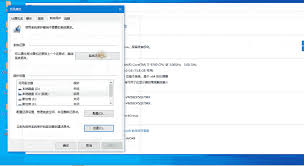
三、创建还原点
1. 点击“创建”按钮,进入创建还原点界面。
2. 在“还原点描述”框中,输入一个能够描述该还原点创建时间或用途的名称,例如“安装软件前的状态”、“系统更新前”等,方便日后识别。
3. 点击“创建”按钮,系统将开始创建还原点。创建过程可能需要一些时间,取决于系统的状态和可用空间,创建完成后会提示你已成功创建还原点。
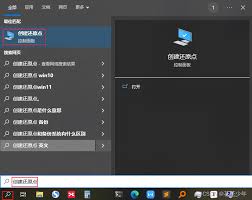
四、定期创建还原点的建议
为了确保系统始终有可用的还原点,建议定期创建还原点。可以根据自己的使用习惯,例如每周或每月创建一次。这样在遇到系统故障、软件冲突或误操作时,就能更及时地恢复到稳定状态。
五、还原点的管理
1. 在“系统保护”选项卡中,可以点击“配置”按钮来进一步设置磁盘的系统保护相关参数,如磁盘空间使用百分比等。
2. 点击“删除”按钮可以删除不需要的还原点,以释放磁盘空间。但要谨慎操作,避免误删重要的还原点。
通过以上步骤,你就能轻松在win10系统中创建自己的还原点了。掌握这一实用技巧,能让你的系统使用更加安心、放心,有效应对各种可能出现的问题,保障系统的稳定运行。